酷比魔方iwork5X笔记本通过U盘重装Win7系统的图文教程
来源:U大侠 时间:2020-09-22 浏览:46
酷比魔方iwork5X笔记本是一款支持360°翻转,并且拥有定向音效系统、轻薄金属机身以及IPS触控屏的笔记本电脑。该笔记本预装的是Win10系统,所以如果想要将其重装为Win7系统,下面本文就为大家分享通过U盘重装Win7系统的图文教程。
酷比魔方iwork5X笔记本重装系统步骤:
1、下载U大侠软件制作U盘启动盘:
2、把制作好的u盘启动盘放入下载的镜像文件后,插入电脑usb接口,重启电脑按开机启动快捷键,选择自己的U盘(一般带有USB选项或者U盘名称),进入U大侠PE。

酷比魔方iwork5X笔记本的快捷启动键:

如果没有识别U盘或者无法启动的,请看BIOS设置U盘启动教程:http://www.udaxia.com/upqd/7848.html
3、如果需要分区的请打开桌面的DiskGenius分区工具。(原装系统Win10必看)

若不需要分区,请点击桌面U大侠PE一键装机,选择自己下载的镜像文件后点击开始即可,之后弹出程序执行还原操作提醒,将下面的复选框“完成后重启”勾选起来,点击确定。


等待进度条读完,如果没有自动重启电脑(或者卡在完成最后操作),手动重启即可。
如果重启后无法进入系统,请见教程:http://www.udaxia.com/wtjd/8678.html
4、接下来就是完成相关系统设置了,重装系统到此结束。

以上就是酷比魔方iwork5X笔记本使用U大侠U盘启动盘安装Windows7系统的具体过程,如果有不懂安装系统的朋友可以按照上述操作方法进行操作,希望本篇教程能够帮到大家。
更多操作系统教程,请关注U大侠官网(www.udaxia.com)或者关注U大侠官方微信公众号(搜索“U大侠”,或者扫描下方二维码即可)。

U大侠微信公众号
有问题的小伙伴们也可以加入U大侠官方Q群(129073998),U大侠以及众多电脑大神将为大家一一解答。
相关文章
-

-
酷比魔方推出Win10二合一平板KNote X 2499元起售
2018-11-07 265
-

-
酷比魔方KBook Lite笔记本通过U大侠U盘装Win7...
2020-08-11 53
-

-
酷比魔方i7Book笔记本怎么装Win7 U大侠U盘装W...
2020-08-27 74
-
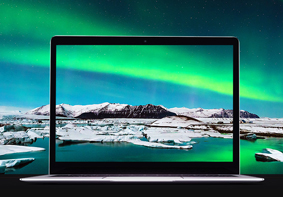
-
酷比魔方Thinker笔记本电脑U盘安装Win7系统教程
2017-09-27 2103
-

-
酷比魔方X平板发布 10.5英寸三星屏售价1999元
2018-12-18 175
-

-
笔记本电脑使用360免费WiFi出现蓝屏故障解决方法
2016-01-18 2452
-

-
神舟优雅a300系列笔记本u盘启动bios设置教程
2016-01-28 2745
-

-
Acer SF314-41-R0X8笔记本通过U大侠U盘装Win7...
2020-07-24 46
-

-
Acer 4710Z笔记本通过U大侠U盘安装Win7系统步骤
2020-03-10 60
-

-
Acer 4530笔记本U大侠U盘重装Win7系统的图文教程
2020-03-17 81
